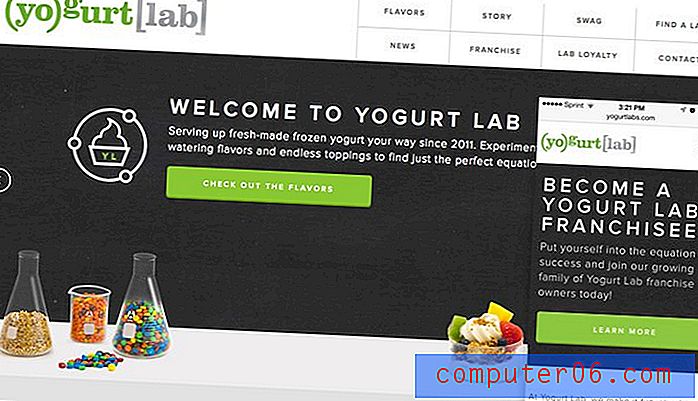Comment enregistrer en tant que xls par défaut dans Excel 2010
Nous avons déjà écrit sur l'enregistrement d'un seul fichier Excel 2010 afin qu'il puisse être ouvert dans Excel 2003 dans cet article, mais cette solution n'est peut-être pas idéale pour les personnes qui ont constamment besoin d'enregistrer dans ce format de fichier. Pour ces personnes, une meilleure solution serait d'enregistrer au format de fichier xls par défaut dans Excel 2010, en veillant à ne pas créer accidentellement un fichier qui ne peut pas être ouvert par des personnes utilisant Excel 2003 ou une version antérieure. Heureusement, cette solution peut être mise en œuvre en quelques étapes courtes.
Enregistrer dans le type de fichier Excel 2003 par défaut dans Excel 2010
Si c'est quelque chose que vous faites pour accueillir une personne spécifique qui utilise une ancienne version d'Excel, alors une meilleure option pourrait être de suggérer de télécharger le pack de compatibilité Office. Bien que vous soyez disposé à prendre des mesures de votre côté pour améliorer la compatibilité, les personnes dans d'autres organisations ou des étrangers peuvent ne pas vouloir ou ne pas pouvoir faire ce changement. Mais vous pouvez continuer avec les étapes ci-dessous pour commencer à enregistrer au format .xls par défaut dans Excel 2010.
Étape 1: Lancez Excel 2010.
Étape 2: cliquez sur l'onglet Fichier dans le coin supérieur gauche de la fenêtre.
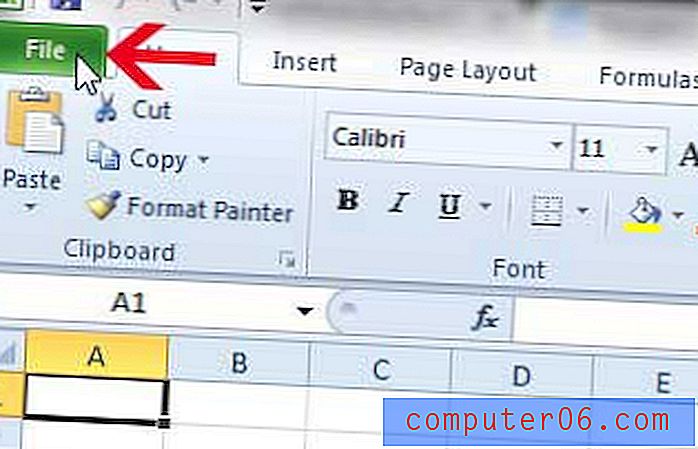
Étape 3: cliquez sur Options en bas de la colonne sur le côté gauche de la fenêtre.
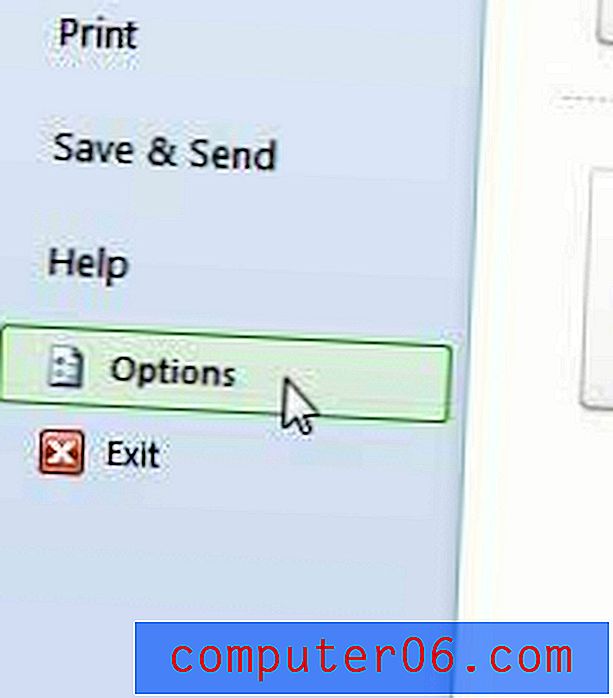
Étape 4: cliquez sur l'option Enregistrer dans la colonne à gauche de la fenêtre Options Excel .
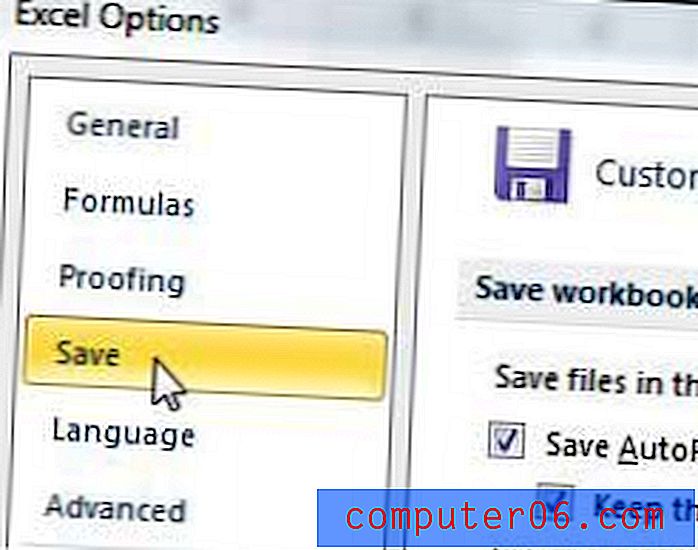
Étape 5: cliquez sur le menu déroulant à droite de Enregistrer les fichiers dans ce format, puis cliquez sur l'option Classeur Excel 97-2003 .
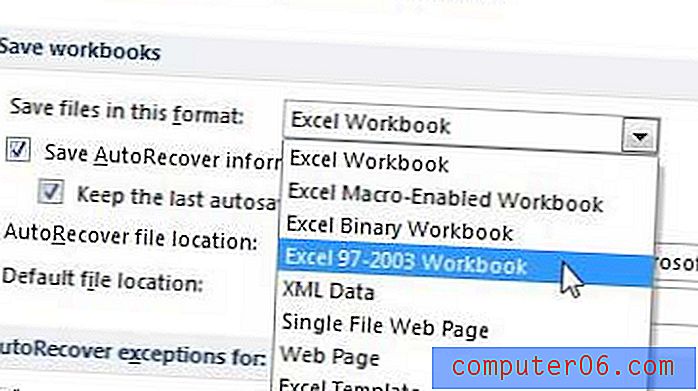
Étape 6: Cliquez sur le bouton OK dans le coin inférieur droit de la fenêtre pour appliquer la modification.
Vous pouvez suivre un processus similaire si vous souhaitez enregistrer au format de fichier csv par défaut à la place.